диапазоне. Можно определить глубину баса, качество высоких частот, работу
тракта с тихими звуками, ширину и глубину построения сцены.
Когда начинают звенеть караталы, их звук должен, свободно отделяясь от
колонок, разливаться и обволакивать все вокруг, хор должен быть
позиционирован по всей сцене, бас глубокий, но в тоже время упругий и
хлесткий. Ни единой помарки на высоких частотах в этом треке нет, он вылизан
и отполирован до блеска, в то же время не должен звучать мутно. Прекрасный
образец студийной записи высочайшего класса, правильно подогнан по уровням
и идеально оцифрован.
Еще один образец отечественной звукозаписи. Это уже более современная
запись, со скорректированными высокими и записана по 0дБ, чем и сложна для
Однако этот трек позволяет определить многие косяки намного более
эффективно, чем отшлифованные треки. Если в тракте проблема с ВЧ — то они
начинают звучать жестко и даже иногда грязно, неприятно. Если проблема с
Плохой звук у дешевых плоских телевизоров.
басом — он начинает бубнить в начале записи. Однако на правильном,
«музыкальном» тракте этот трек звучит прекрасно, щеточки в начале записи
звучат натурально, а не как шум, прекрасно звучит и голос, не шепелявит, не
подсипывает, слышны придыхания, музыка льется, слышны очень многие детали.
Стресс тест для тракта. Так же записан под 0дБ, однако наполнение более
сложное, особенно на высоких частотах. В целом в этом треке есть все, что
нужно для теста и один он способен заменить практически все остальные.
Высокие тут не должны валиться в кашу ни при каких обстоятельствах, голоса и
инструменты звучат отдельно. С 1 минуты, когда начинается расколбас, все
должно звучать точно так же — динамика низких частот, голоса и высокие
частоты отдельно. Если вдруг оказывается, что нет — перегрузочная способность
тракта нулевая.
Этот трек похож на два облака и предъявляет те же требования к тракту, однако
его лучше использовать для тестов динамического диапазона баса и средних
частот. Голос Ричарда Маркса очень интересный, на каждом тракте он звучит
немного по своему и тут мне нечего посоветовать, кроме как послушать этот
трек на эталонной аппаратуре, или сходить на его концерт, чтоб понять, как
должно быть.
Атмосферный трек, с хорошо прописанным пространством. Хорош для
определения качества послезвучий, эха, качества передачи объема помещения в
котором велась запись. Голос Эрика Клэптона записан качественно, но они
накрутили высоких, из за чего на чрезмерно резких трактах этот трек звучит
жестко и даже «кислотно».
24 бит, 96 КГц. Интересный образец записи высокого разрешения. В целом, он не
захватывает дух, судя по всему, потому, что записан без дополнительной
обработки. Этот трек звучит хорошо только на тракте очень высокого класса,
который может максимально передать микронюансы. В остальных случаях
слушать его довольно уныло, но он полезен для понимания того, насколько далек
тракт от идеала. На самом деле в треке всё есть, но если не слышно — увы.
Оркестр и Макаревич, что еще надо для определения качества тракта 🙂
Первых 30 секунд достаточно для понимания, может ли тракт играть живые
инструменты и как строит сцену. Деле вступает контрабас и понимаешь как
обстоят дела с низкими. Голос Макаревича еще один известный компонент в
этом симфонии. Он всегда поет немного в нос, гундосит, а вот степень этой
гундявости сильно зависит от тракта, особенно от ЦАПа. На некоторых ЦАПах её
не практически не слышно и из-за этого характер пения приобретает позитивные
нотки, как бы больше эмоций получается и больше динамики в голосе. На других
наоборот, все начинает звучать мрачновато. Как вам нужно — субъективное
желание, этот трек позволяет лишь хорошо показать этот нюанс. А еще ни в
коем случае Макаревич не должен шепелявить, если шепелявит — грязь или
джиттер в тракте.
Короткий трек для быстрого определения проблем. Все вышесказанное про
«Музыку под снегом» применимо и к нему. Советую слушать гитары, в
зависимости от ЦАПа их положение на сцене меняется от заднего плана до
переднего. Хорош для определения динамики тракта.
Кто слушает рок, металл, тому этот трек придется по душе и поможет в
изысканиях.
Очень хорошо передает динамику низких частот, хоть тут они и записаны немного
коряво. Основное свойство НЧ — они должны бить в грудь, быть упругими с
небольшим недостатком в самом нижнем диапазоне. После 1-30 звукорежиссер
уводит низкие, чтоб не перегружался тракт, так что это нормально, там стоит
смотреть уже на разборчивость в забое. Грязи в этом треке минимум или
практически нет. В целом большинство треков такого стиля записаны именно
Профессионалы своего дела. Тут даже особо и писать нечего, надо слушать.
Очень четкие высокие частоты.
Тест баса и немного высоких. С басом тут перебор, но именно потому трек сюда
Тест высоких частот. Щеточки все отдельно, каждую щетинку должно быть
слышно. Хорошая сцена. С басом тоже перебор, в зависимости от помещения,
степени демпфирования усилителя, возможностей питания ЦАПа , а так же
качества колонок может быть от гудящего до вполне себе приемлемого.
Профессионально записан. Хороший голос, хорошая сцена. Тест на шепелявость
солиста — её не должно быть. Когда начинается забой, после 1 минуты, тоже
поработали компрессором, но меньше, чем в «Метро». Ничего не должно
валиться в кашу. При правильно подобранной громкости и положении акустики, а
так же качественном ЦАПе, звон от тарелочек поднимается выше над колонками
и звучит под потолком. Гитары по разному звучат, в зависимости от типа ЦАПа.
Интересный трек. Записан корявенько, но очень пригождается про доводке
аппаратуры до «музыкального звучания». Совет — добиваться максимально
разборчивого звука, при этом следя за качеством сцены. Если хорошо играет
этот трек, то многая музыка под силу тракту.
Фирменный «темный» звук от Найтвиша. Хорошая, многоплановая запись
Женский оперный вокал. Пригождается для определения перегрузочной
способности и динамического диапазона тракта на средних частотах. Если у
тракта нет проблем с мощностью, понимаешь насколько большой диапазон
громкости голоса, интуитивно хочется закрыть глаза на пиках громкости.
Контрабас. Очень сложный трек для большинства ЦАПов низшей и средней
ценовой категории. Если кажется, что то не так с басом — включайте этот трек.
Контрабас должен звучать глубоко, рельефно и с многими оттенками, не должен
гудеть. Про звуковые карты с недостатком мощностей питания лучше вообще
промолчать. На них обычно звук контрабаса превращается в непонятное
Атмосферный трек. Много всего, но что то конкретное сказать сложно.
Пригодится чтоб понять как аппаратура может играть то, не знаю что. Чем более
подробной кажется запись и больше звуков можно идентифицировать — тем
лучше. Довольно неплохой тест инфрабаса. При подборе кабеля поможет понять,
насколько тот или иной кабель «раздувает» сцену и бас.
Аккуратный трек, живая запись, минимум вмешательства. Тоже звучит хорошо на
высококачественной аппаратуре. Если тракт не может нормально воспроизводить
тихие звуки, лучше не слушать 🙂
Живая запись, очень качественная, тут те самые стуки и шорохи на плане.
Рок. Прекрасная запись, минимум компрессии. Пригодится для настройки трактов
которым нужно уметь играть такую музыку. Для нормального воспроизведения ни
в одном звене тракта не должно быть просадки питания. Трек не должен звучать
Трек похож на предыдущий, голос записан очень хорошо, минимум сжатия
динамического диапазона.
Резкая, зажатая местами запись, но несмотря на это, она довольно разборчивая.
В целом этот трек слушабелен на хорошем тракте и невыносим на плохом.
Очень требовательная к тракту запись, звучит от прекрасно на хорошем, до
ужасно на плохом. Тут нет грязи! Грязь, если она есть, возникает исключительно
в вашем тракте.
Хороший трек на проработку баса и динамику усилителя.
Странная запись, тем не менее часто используемая в качестве
демонстрационной из-за чистенького начала. После 1-30 можно выключать,
плохо закомпрессирована, однако если тракт (по аудиофильски) должен
сглаживать косяки записи, то вполне пригодится для его настройки.
Просто послушайте, как можно писать музыку. Очень красиво.
Атмосферный электронный трек. Хорошая сцена.
Волосатые байкеры-металлисты лабают для вашего удовольствия.
Профессиональная запись во всех смыслах.
Волосатые байкеры-металлисты лабают для вашего удовольствия. Мало
компрессии и хорошие высокие.
Прекрасный голос Ричарда Маркса и неплохие высокие частоты, которые не
шипят на музыкальном, аудиофильском тракте.
Я просто оставлю это здесь.
Электронный микс с качественными семплами. Особенно интересна последняя
минута. В изодинамических наушниках звучит поразительно.
Немного Депеш Мода. Типичная запись без претензий.
Демонстрационная свистелка-стучалка всех времен. Снискала популярность из-
за того, что даже на плохом тракте звучит вполне неплохо. Мало подчеркивает
грязь из за чистого тона и своей общей вылизанности, однако на качественном
тракте она начинает звучать по настоящему интересно, замечаешь много того,
чего на плохом тракте просто не слышно.
Еще одна вылизанная демка, которая пригодится, чтоб выдать плохой тракт за
хороший. Звучит практически на всем отлично.
Пригождается для проверки разборчивости речи на стадионах, актовых залах и
Очень качественно записанный голос.
Двоякая кривоватая любительская запись, фолк-металл. Но иногда звучит очень
даже неплохо. На резких трактах не включать.
Тоже, любительская запись, фолк-металл, живые инструменты с минимумом
посторонней обработки. Хорошее качество.
Высококачественный пространственный трек. Подходит для тестов качества
сцены, высоких частот.
Вот так вот раньше умели писать. Аналоговая запись.
Еще один образец вылизанного коммерческого трека, который должен звучать
хорошо на всех бумбоксах страны. Сравните с «Шер» и ощутите разницу.
Трек с бинуарными эффектами. Голос может быть сзади вас. Качество тракта не
особо влияет на восприятие. На восприятие сильно влияет помещение,
правильность установки колонок и положение слушателя относительно них.
Электронная музыка с очень качественными сэмплами.
AUDIOMOD.RU
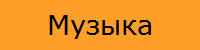
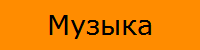
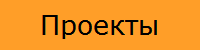
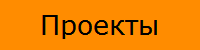
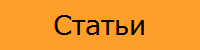
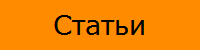
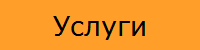
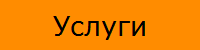
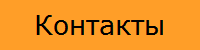
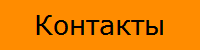


Отлично прописанный инструментальный трек. Минимум какой либо обработки.
Годен для определения всех параметров тракта — динамического диапазона,
баса, середины, качества высоких частот, качества передачи тембра голоса и
разделения инструментов, глубины и ширины сцены. В последнее время
Источник: audiomod.ru
Как выполнить тест объемного звука 5.1 в Windows 10

Хотя в наши дни в звуковых технологиях появились новые достижения, некоторые приложения поддерживают только стереозвук. Когда вы получаете стереовыход, вы иногда можете столкнуться с трудностями в определении того, работает ли ваш объемный звук Windows 10 5.1 хорошо или нет. Эта технология обеспечивает мегабитные аудиопотоки и многоканальность, но некоторые несовместимости в Windows 10 могут вызвать у 5.1 больше проблем, чем пользы. Если вы не знаете, как настроить и выполнить тест объемного звука 5.1, эта статья вам очень поможет.
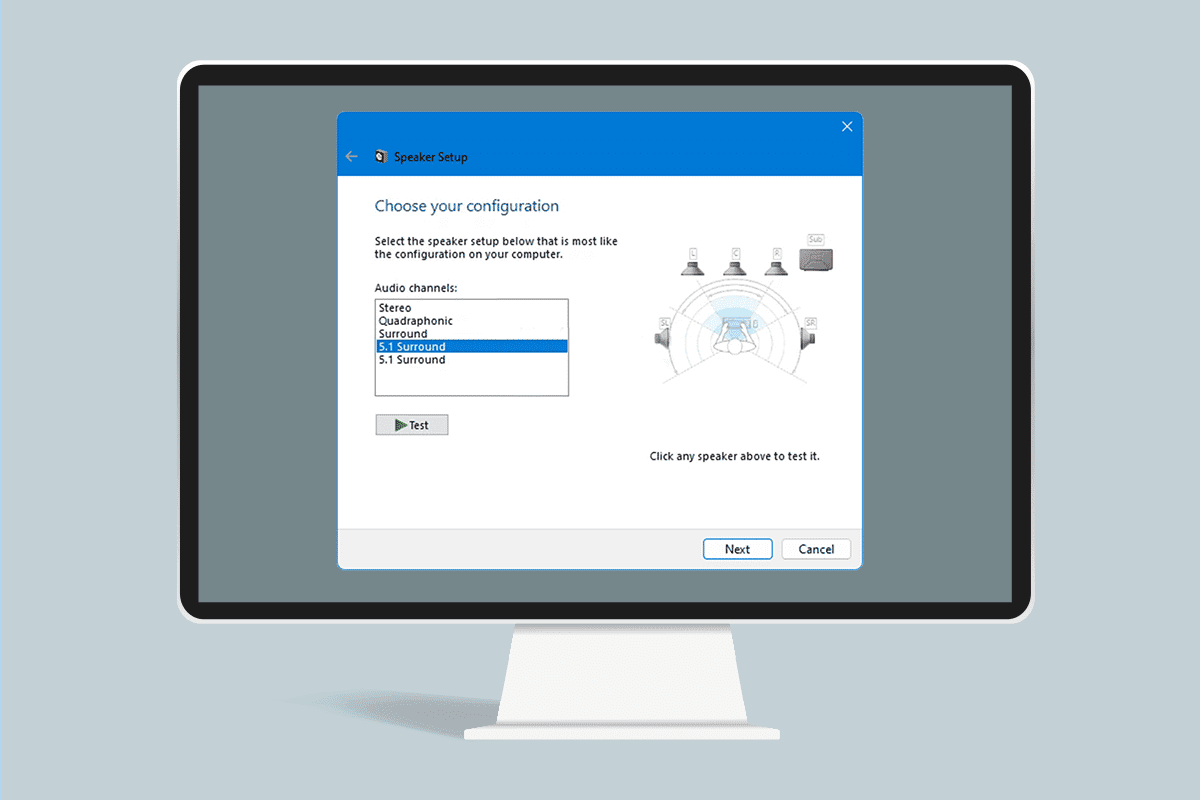
Как выполнить тест объемного звука 5.1 в Windows 10
Если вы хотите использовать объемный звук Windows 10 5.1, мы показали здесь пошаговую процедуру. Но прежде чем приступить к выполнению шагов, пройдите следующий раздел, чтобы узнать о тесте объемного звука 5.1.
Все, что вам нужно знать о тесте объемного звука 5.1
- Если вы правильно настроите систему объемного звучания, объемный звук Windows 10 5.1 расширит спектр эффектов, которые в значительной степени способствуют созданию атмосферы саундтрека к фильму.
- Если вы используете систему окружения 5.1 в играх, вы сможете легко отслеживать местоположение врага, а также замечать его действия по звуку, который они издают.
- Встроенный динамик на вашем устройстве с Windows 10 позволяет протестировать звуковую систему Windows 10 5.1, как и в предыдущих версиях.
- Прежде чем перейти к части, в которой вы узнаете, как настроить объемный звук 5.1 на ПК с Windows 10, необходимо убедиться, что вы правильно настроили систему объемного звучания.
- Чтобы использовать все перечисленные каналы, вы должны правильно настроить тестовую систему объемного звука 5.1, как указано в этой статье, и это гарантирует, что вы получите наилучшее качество.
- В Windows 10 пользователи могут наслаждаться великолепным звуком и мультимедиа, особенно пользователи, которые предпочитают атмосферный саундтрек.
- В некоторых случаях пользователи могут столкнуться с проблемами при настройке объемного звука Windows 10 5.1. Если вы столкнулись с некоторыми проблемами при настройке, вот полное руководство о том, как выполнить тест объемного звука в Windows 10 5.1.
Как настроить объемный звук 5.1 на ПК с Windows 10
У вас больше шансов получить стереовыход с вашего ноутбука или ПК, пока вы не настроите каналы 5.1 в Windows 10 должным образом после подключения оборудования. Сегодня не все встроенные звуковые карты настроены на сигнал окружения 5.1, но настольные компьютеры с более новыми материнскими платами обычно имеют это и на низких частотах, но ноутбуки этого не получают.
Как исправить, что служба Защитника Windows не запускается в Windows 10
Примечание. Вы должны помнить, что ваша звуковая карта должна поддерживать объемный звук 5.1, чтобы получить выход 5.1 на вашем устройстве. В дополнение к этому вы должны убедиться, что все провода и шнуры правильно подключены к устройству, а также проверить, что драйвер вашей звуковой карты обновлен до последней версии, как указано в части 1.
Шаг 1. Обновите драйверы звуковой карты
Вы будете наслаждаться высоким качеством звука вашего устройства. Итак, вы должны убедиться, что все компоненты аудиоустройств обновлены до последней версии и актуальны. Это включает в себя звуковые карты в диспетчере устройств. Выполните следующие шаги, чтобы обновить звуковые карты на вашем устройстве с Windows 10.
1. Нажмите клавишу Windows, введите диспетчер устройств и нажмите «Открыть».
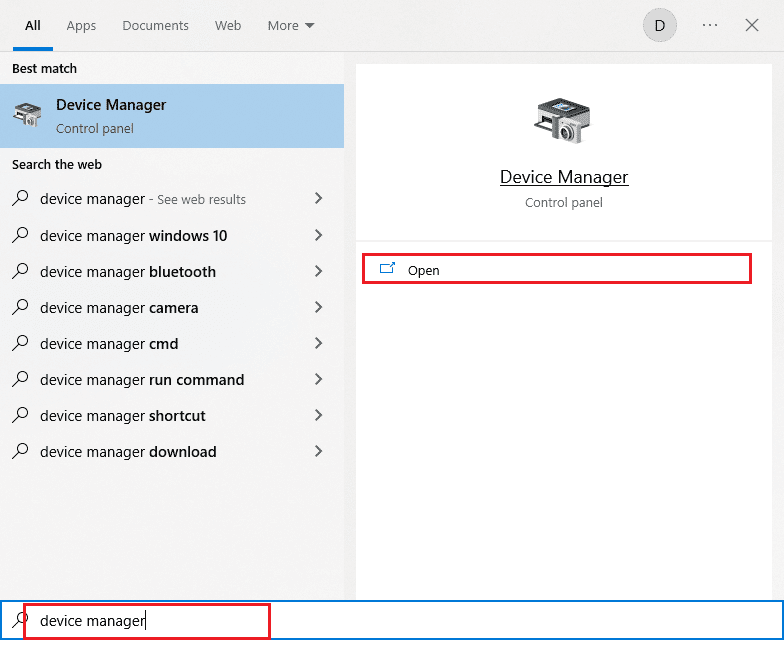
2. Дважды щелкните Звуковые, видео и игровые контроллеры, чтобы развернуть его.
3. Затем щелкните правой кнопкой мыши звуковую карту, к которой подключена система объемного звучания 5.1.
4. В качестве следующего шага выберите параметр «Обновить драйвер».
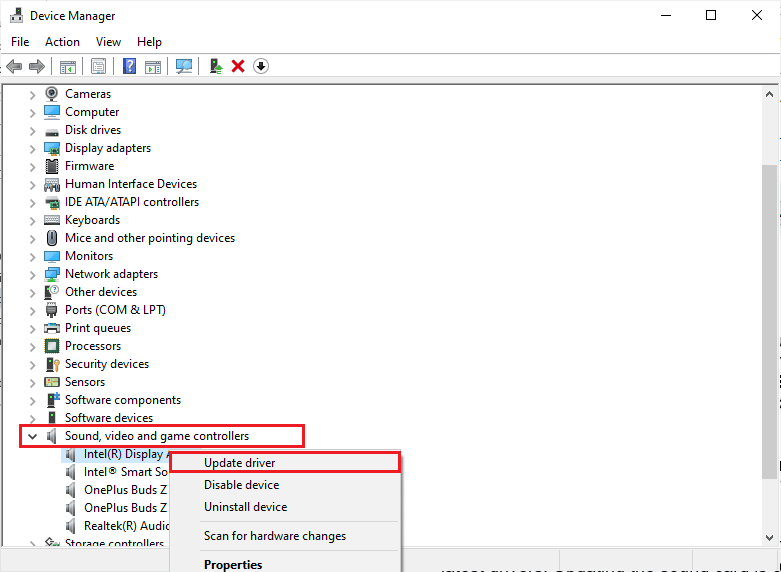
5. Щелкните параметр Автоматический поиск драйверов.
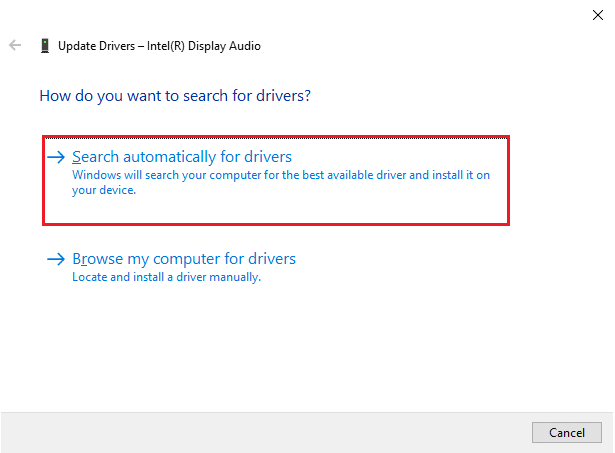
6. Если есть какие-либо ожидающие загрузки обновления на ваше устройство, ваш компьютер установит их автоматически. После завершения этого процесса выйдите из диспетчера устройств.
После обновления звуковых карт вы можете включить звуковые карты Windows 10 5.1, как описано в следующем разделе.
Шаг 2. Включите объемный звук Windows 10 5.1.
Качество встроенной звуковой карты Windows 10 5.1 будет нестандартным. Но на самом деле большинство встроенных звуковых решений не будут воспроизводить настоящий звук 5.1. Если вы предпочитаете качество, используйте специальную деку.
1. Нажмите клавишу Windows и введите «Выполнить». Затем нажмите Открыть.
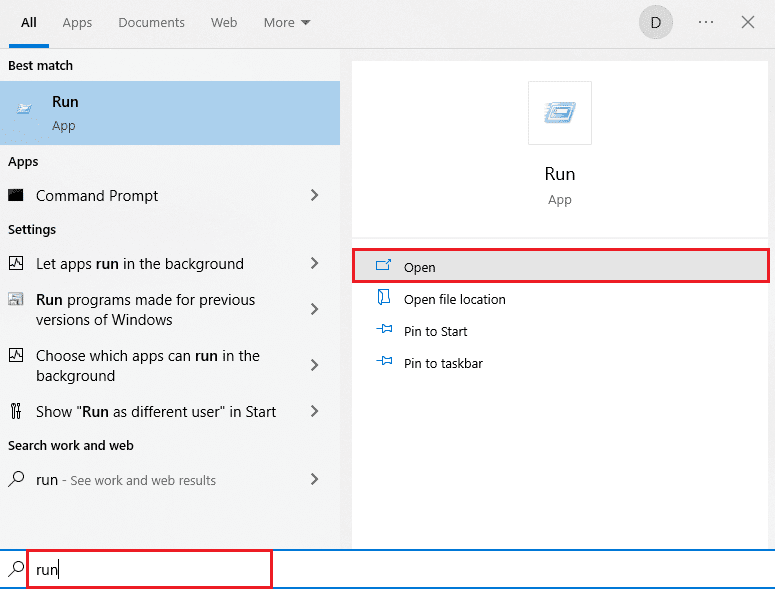
2. Введите mmsys.cpl и нажмите клавишу Enter, чтобы открыть окно «Звук».
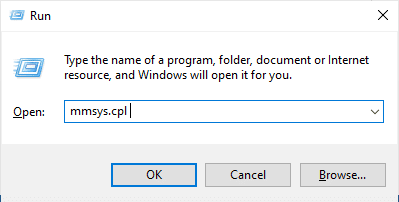
3. Перейдите в раздел «Воспроизведение» и выберите устройство воспроизведения, обеспечивающее выходной объемный звук 5.1.
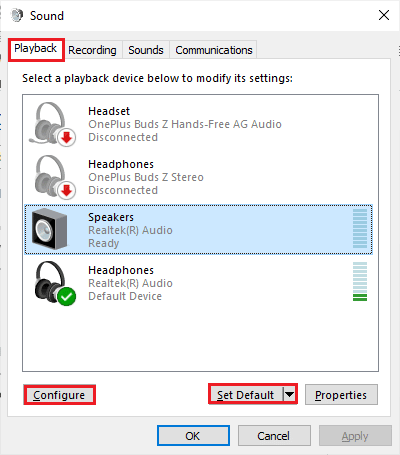
4. После того, как вы выбрали устройство воспроизведения с поддержкой звуковой карты Windows 10 5.1, нажмите «Установить по умолчанию», а затем кнопку «Настроить».
5. Теперь выберите 5.1 Surround в окне Speaker Setup.
Примечание. Если вы найдете много записей объемного звучания 5.1, проанализируйте положение вашего динамика, изображенного в правой части того же окна, и выберите то, которое вам подходит.
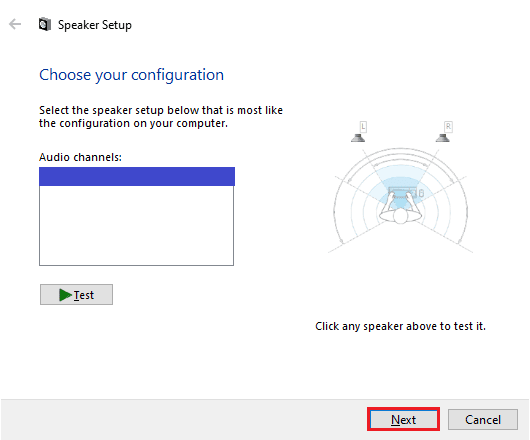
6. Затем выберите Далее.
Примечание. Здесь игнорируйте кнопку «Тест». Вы можете использовать его позже после настройки аудиовыхода.
7. В окне «Настройка динамиков» установите все флажки в разделе «Дополнительные динамики».
8. Затем нажмите Далее.
Примечание. Если ваша установка не завершена или вы используете установку без сабвуфера, отключите оборудование. Это гарантирует, что вы не оставите жизненно важный аудиоконтент.
Как использовать iPad в качестве веб-камеры для ПК с Windows или Mac
9. Затем нажмите Полнодиапазонные динамики.
10. Выберите поля Фронтальные левый и правый и Динамики окружающего звучания (если применимо) в меню Полнодиапазонные динамики и нажмите Далее.
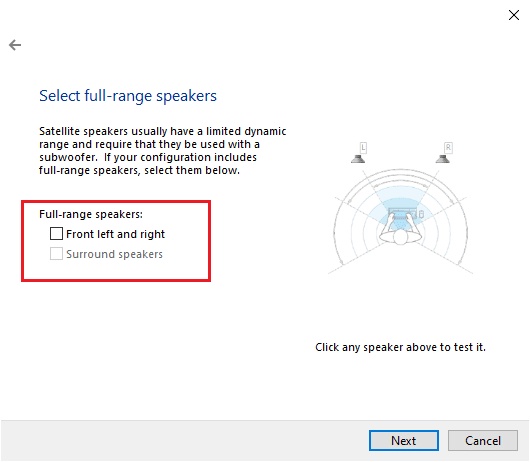
Примечание. Поскольку звуковая задача разделена на несколько каналов, большинство систем 5.1 не имеют полного диапазона динамиков.
11. После завершения настройки нажмите кнопку Готово.
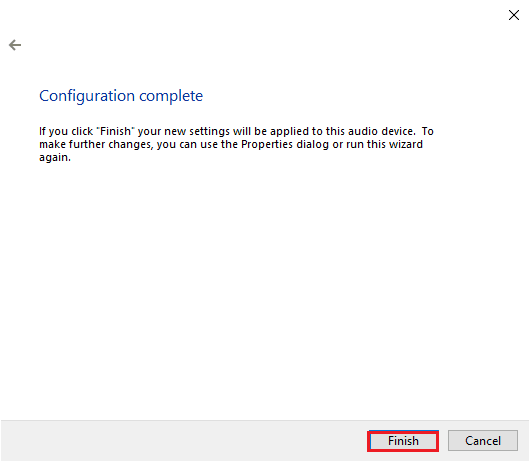
ПРИМЕЧАНИЕ. Если у вас есть динамики 5.1, но вы не можете выбрать 5.1 Surround после нажатия кнопки «Настроить», эта проблема является ошибкой, из-за которой Microsoft пытается продвигать Dolby Atmos и Sonic Surround, заставляя пользователей отказываться от старых технологий. Эта проблема широко известна даже с момента запуска Windows 10, но Microsoft не предприняла никаких шагов для ее устранения. Вместо этого кажется, что они запланировали устаревание, когда речь идет о системе объемного звучания 5.1. Многие пользователи жаловались, что их окруженная система 5.1 перестала работать, когда они обновились до Windows 10 с Windows 7,8, но официального исправления нет.
Шаг 3: Выполните тест объемного звука 5.1
Если вы завершили настройку динамиков 5.1, пришло время их протестировать. Вот несколько инструкций по тестированию объемного звука 5.1 на ПК с Windows 10.
1. Щелкните правой кнопкой мыши значок «Динамики» в правом нижнем углу экрана и выберите «Звуки».
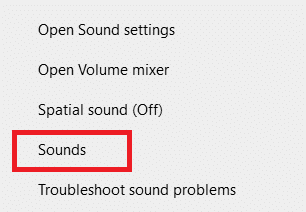
2. Затем перейдите на вкладку «Воспроизведение» и щелкните правой кнопкой мыши динамики 5.1, которые вы предварительно настроили.
3. Теперь выберите опцию «Тест».
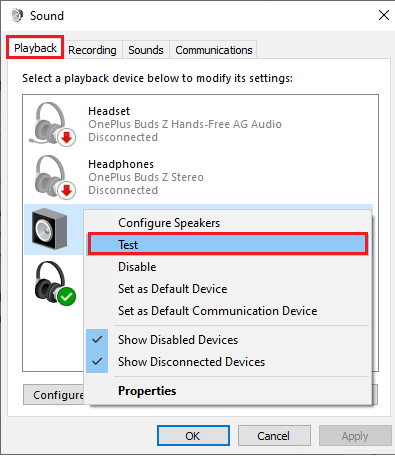
4. Вы будете слышать тестовые звуки, которые попеременно исходят из каждой из ваших колонок объемного звучания 5.1. Используйте этот звук для проверки каждого динамика.
ПРИМЕЧАНИЕ. Вы можете нажать кнопку «Настроить», а затем нажать кнопку «Тест». Это показывает виртуальное представление, в котором динамик тестируется в это время. Таким образом, вы также можете убедиться, что каждый динамик подключен в правильном положении.
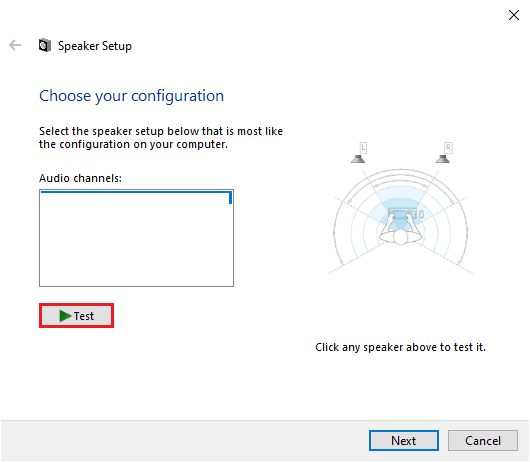
5. После тестирования динамиков щелкните правой кнопкой мыши динамик и выберите параметр «Остановить тестирование».
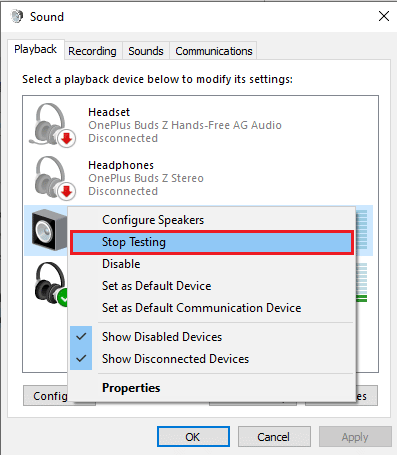
ПРИМЕЧАНИЕ. Если вы видите сообщение об ошибке «Не удалось воспроизвести тестовый сигнал» при нажатии кнопки «Тест», возможно, возникла ошибка в конфигурации объемного звучания.
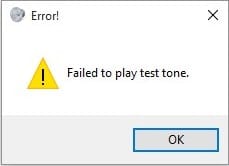
Методы, перечисленные в нашем руководстве «Не удалось воспроизвести ошибку тестового тона», помогут вам устранить любые ошибки, возникающие при выполнении теста объемного звука 5.1.
Кроме того, вы можете установить пакет дополнительных компонентов Windows Media, чтобы исправить ошибку «Не удалось воспроизвести тестовый сигнал» на вашем компьютере с Windows 10. N означает Европу, а KN означает Корею. Эти версии Windows имеют только основные функции операционной системы. он не включает проигрыватель Windows Media и другие связанные технологии. Если вы используете Windows 10 N или Windows 10 KN в Корее и Европейском союзе, вы должны были загрузить пакет функций мультимедиа для соответствующих версий Windows, поскольку эти версии компьютеров не включают все пакеты мультимедиа в стандартных выпусках. Итак, если вы используете версии Windows N и KN, выполните следующие шаги, чтобы установить пакет компонентов Windows Media.
Как отключить обнаружение и распознавание лиц на фотографиях в Windows 10
1. Во-первых, выясните, используете ли вы версию Windows N или KN. Для этого одновременно нажмите клавиши Windows + I, чтобы открыть «Настройки».
2. Выберите настройку системы.
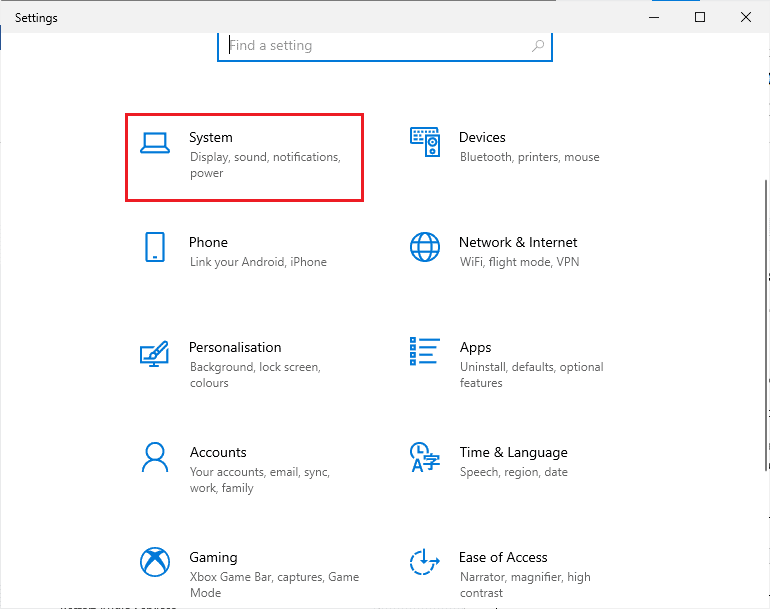
3. Теперь прокрутите правую панель вниз и проверьте версию Windows в соответствии со спецификациями Windows. Если вы найдете термины N или KN, вам необходимо установить Windows Media Feature Pack.
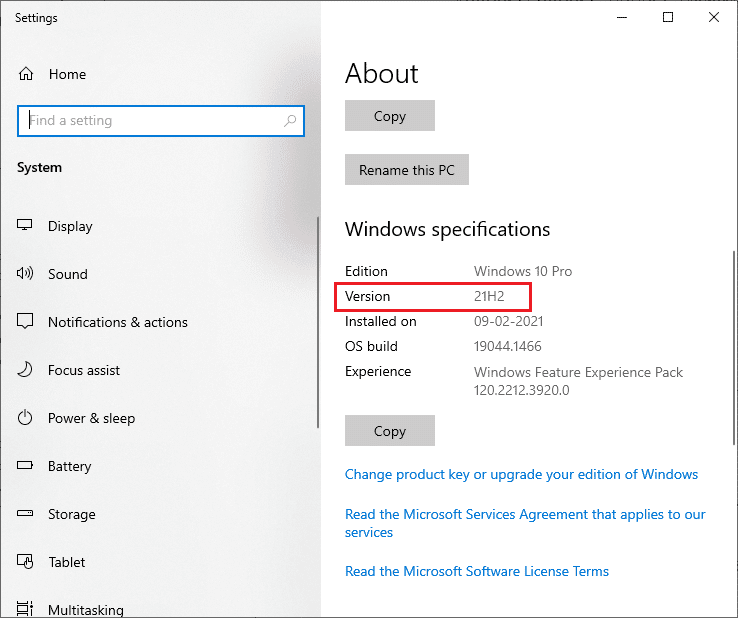
4. Теперь перейдите на эту страницу Windows Media Feature Pack.
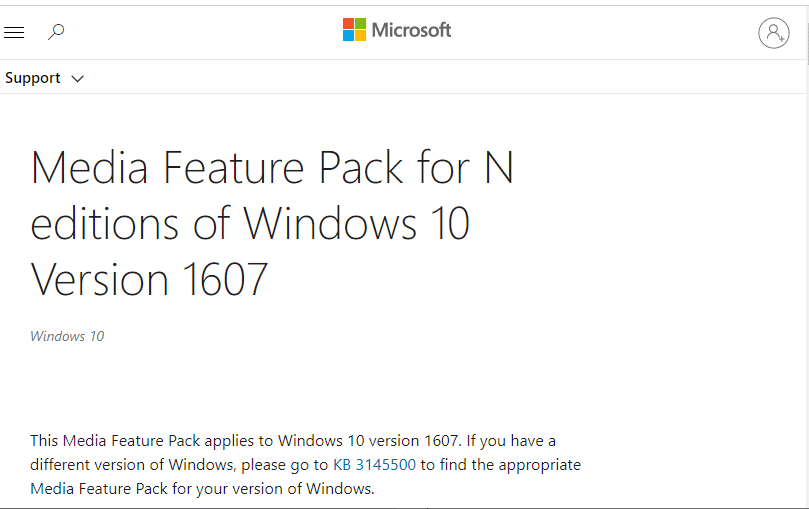
5. Затем прокрутите главный экран вниз и выберите ссылку Загрузить пакет обновлений Media Feature Pack сейчас. Дождитесь загрузки файла.
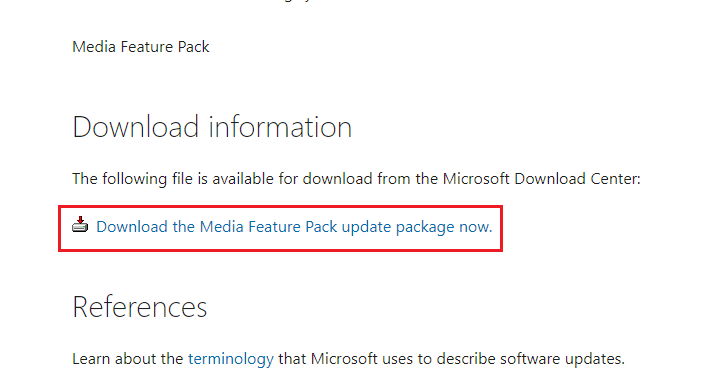
6. Наконец, запустите установщик, чтобы добавить его на свой ПК с Windows. Проверьте, исправили ли вы проблему «Не удалось воспроизвести тестовый сигнал».
Совет для профессионалов: дополнительные звуковые тесты
Если вы убедились, что ваши динамики подключены правильно и звук воспроизводится оттуда, откуда он должен исходить, давайте проведем углубленное тестирование. Ниже вы увидите набор тестов, которые позволяют вам услышать, правильно ли работают низкие, высокие, средние частоты и сабвуфер вашего динамика. Эти семплы не нужно загружать, и их можно сразу же воспроизвести. Вы можете провести всесторонний тест, просмотрев это видео на тесте звука Dolby Atmos. Более того, если вы хотите узнать больше об улучшении игр и потоковой передачи, перейдите по указанным ссылкам, чтобы улучшить звук Dolby.
ПРИМЕЧАНИЕ. Качество звука, упомянутое выше, зависит от декодера. YouTube и большинство служб обмена видео не поддерживают DTS или Dolby Digital. Если ваш динамик способен воспроизводить Dolby Digital или DTS, вам следует протестировать его с DVD или другими носителями, которые закодированы и поддерживают эти аудиоформаты.
Ниже приведены некоторые места, где вы можете скачать примеры тестов окружения 5.1.
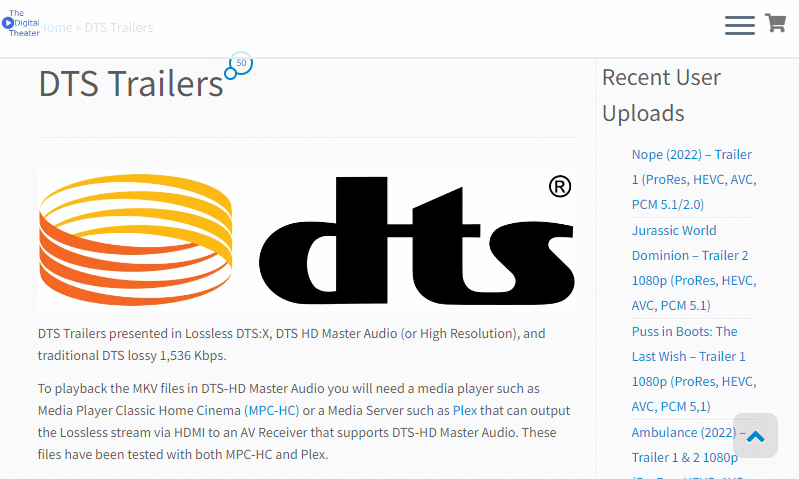
Мы надеемся, что это руководство было полезным, и вы смогли выполнить тест объемного звука 5.1 на своем устройстве с Windows 10. Не стесняйтесь обращаться к нам со своими вопросами и предложениями через раздел комментариев ниже.
Источник: toadmin.ru
Проверка звука 7.1 — тест объемного звука наушников и колонок

Проверить наушники с эмуляцией 7.1, 6.1 или 5.1 звучания, можно с помощью звуков ниже. Проверить колонки с 7.1 (с настоящим 7.1) можно с помощью аудио файлов, которые доступны для бесплатного скачивания по ссылкам ниже. 7.1 звук в наушниках – это только эмуляция. Полноценный 7.1 звук, это 7 источников (колонок) расставленных по комнате и 1 сабвуфер (для низких частот).
Понятие 7.1 в контексте игровых наушников, это просто маркетинг. Правильно говорить, эмуляция 7.1 звука. Какие то наушники справляются с эмуляцией хуже, какие то лучше. Но большинство сейчас уже добавляют виртуального объёма с определённым ощущением реалистичности.
Чтобы тест сработал:
У вас должны быть наушники с эмуляцией 7.1 звучания или полноценная система акустики (колонок) 7.1.
- Как включить и настроить 7.1 звук. В колонках и наушниках. ⭐
- Проверка (тестирование) объемного звука 7.1. Cкачать звуки (торрент).
- Тест наушников с 7.1 звуком. Скачать звукипрограммы и онлайн.
1. Как включить и настроить 7.1 звук
В колонках и наушниках

Если у вас домашний кинотеатр или ресивер с поддержкой звука 7.1, нужно открыть меню (телевизора или самой приставки-ресивера), найти объёмный звук и включить его, если отключён. В ресиверах обычно есть несколько вариантов настройки, например, используя специальный микрофон (для учёта акустического оформления комнаты). Если в меню есть какие-то варианты (обычно это что-то вроде: кино, игры, широкий DTS и тому подобное), проверяйте все, слушайте, экспериментируйте.
Настройка звука 7.1 на ПК сводится к скачиванию специальной программыутилиты или драйвера. Часто есть фирменные приложения (для колонок или наушников), которые можно скачать с официального сайта производителя. Если вы подключаете к ПК именно колонки 7.1, ваша аудио-карта должна поддерживать воспроизведение объёмного звука (разъёмов должно хватать, как минимум).
Например, стандартные чипы от Realtek не поддерживают звук 7.1 (производителем «выпилена» такая возможность), но его можно программно включить. Инструкция – здесь, новые версии «сломанных» драйверов – здесь.

В настройках звуковой карты нужно активировать Dolby Digital Live и DTS, выбрать конфигурацию (5.1, 7.1). Если у вас наушники с поддержкой звука 7.1, то включаем его либо кнопкамипереключателями на наушникахприлагаемой звуковой карте, либо в фирменном приложении.
В Windows 10 есть встроенная эмуляция объёмного звука (хоть и не 7.1) в наушниках – Windows Sonic от Dolby. Для игр и фильмов – весьма интересная штука. Как включить и настроить – в видео ниже.
2. Проверка объемного звука 7.1 (тестирование)
Cкачать звуки (торрент)

Не забываем сначала подключить наушники или колонки, настроить звук 7.1 через программу или драйверы. Ссылки для скачивания тестовых для проверки 7.1 звука — Dolby Channel 7.1, 6.1, 5.1 и 7.1.2 (Dolby Atmos) (скачать торрент):
- 7.1 (торрент, файл в архиве)
- 6.1 (торрент, файл в архиве)
- 5.1 (торрент, файл в архиве)
- 7.1.2 (ссылка на раздачу)
- ТОП-10: Лучших колонок для компьютера (включая 7.1)
- ТОП 5: Лучших домашних кинотеатров
3. Тест наушников с 7.1 звуком
Скачать звукипрограммы и онлайн
Фирменные программы для наушников со звуком 7.1 обычно включают в себя тесты на объёмное звучание. Проверяем наличие дискассылки на скачивание в комплекте, идём на официальный сайт производителя. Скорее всего, там всё есть. И на виду.
Фирменное приложение Logitech с тестом звука 7.1 для наушников

Другой проверенный и простой вариант – игры с хорошим объёмным звуком (Witcher 3, Hellblade, Bioshock Infinity). Играем и наслаждаемся. После настройки, конечно. Если в игре есть отдельный пункт для включения объёмного звука – включаем.
Можно скачать звуки для теста 7.1 из пункта выше, а можно провести тест онлайн. Есть 2 хороших варианта. Звук вертолёта в видео на YouTube (с учётом вышеописанных особенностей сайта, это стерео, но эмуляция, что, в случае с наушниками, подходит).
Второй вариант – написанная одним энтузиастом программа для теста объёмного звука 7.1 в наушниках – RealSpace 3D Audio Demo. Есть ролик на YouTube. Кроме того, на сайте создателя есть ссылка на скачивание архива с этим демо.
⭐ Лучшие наушники с 7.1 звуком (2023):
Источник: mychooz.com